Roblox 오류 코드 E01은 일반적으로 서버 측 문제입니다.
- Roblox 오류 코드 E01을 수정하려면 게임 캐시를 삭제하고 그래픽 드라이버를 업데이트한 후 Roblox를 다시 설치하세요.
- 그러나 이는 일반적으로 참가하려는 서버의 문제로 인해 발생하는 오류이므로 기다려야 합니다.
- 아래 가이드를 읽고 빠른 해결 방법을 적용하여 오류를 수정하세요!

Roblox를 플레이하는 중에 Roblox 오류 코드 E01이 표시되면서 갑자기 쫓겨나거나 게임에 참가할 수 없는 경우 가끔 메시지가 표시되기도 합니다. 게임 연결이 끊어졌습니다. 다시 연결해 주세요 오류. 이 기사에서는 Roblox의 오류 코드 E01을 수정하는 최상의 솔루션을 나열합니다.
오류 코드 E01은 무엇입니까? Roblox 오류 코드 E01은 일반적으로 서버 문제로 인해 발생하지만 문제가 있는 그래픽 드라이버나 로컬 인터넷 문제로 인해 발생할 수도 있습니다.
Roblox 오류 코드 E01을 어떻게 수정하나요?
더 복잡한 솔루션을 적용하기 전에 가능한 몇 가지 빠른 수정 방법은 다음과 같습니다.
- 다음 사이트를 방문하여 서버가 제대로 작동하는지 확인하세요. Roblox 상태 페이지.
- 서버가 정상이면 인터넷 연결을 확인하고 안정적인지 확인하세요. 라우터를 재설정하고 문제가 해결되는지 확인하는 것이 좋습니다.
- 다음을 확인하세요. Roblox가 최신 상태입니다. 보류 중인 Windows 업데이트도 설치합니다.
- 바이러스 백신을 일시적으로 비활성화하고 Roblox가 원활하게 실행되는지 확인하세요.
- 브라우저에서 게임을 플레이하는 경우 캐시와 쿠키를 삭제하거나 다른 브라우저를 사용해 보세요.
1. Roblox 캐시 지우기
- 누르세요 이기다 + 아르 자형 시작하는 키 조합 달리다 콘솔.
- 다음 줄을 입력하거나 붙여넣고 누르십시오. 입력하다:
%localappdata%\Roblox\logs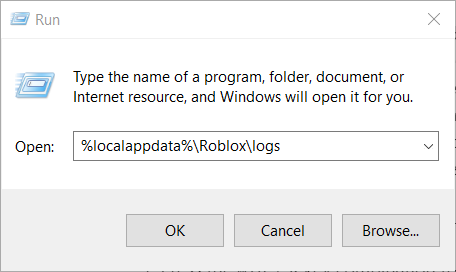
- 그러면 Roblox의 캐시 위치가 열립니다. 누르다 Ctrl 키 + ㅏ 모든 파일을 선택하고 삭제 단추.
로그인되어 있지 않은지 확인하세요 여러 장치의 Roblox 연결이 끊어질 수도 있기 때문입니다.
테스트, 검토 및 평가 방법은 무엇입니까?
우리는 지난 6개월 동안 콘텐츠 제작 방식에 대한 새로운 검토 시스템을 구축하기 위해 노력해 왔습니다. 이를 사용하여 우리는 우리가 만든 가이드에 대한 실제 실무 전문 지식을 제공하기 위해 대부분의 기사를 다시 작성했습니다.
자세한 내용은 다음을 참조하세요. WindowsReport에서 테스트, 검토 및 평가하는 방법.
2. 그래픽 카드 드라이버 업데이트
- 마우스 오른쪽 버튼을 클릭하세요. 시작 버튼을 누르고 선택하세요 기기 관리자 목록에서.
- 확장 디스플레이 어댑터 섹션에서 드라이버를 마우스 오른쪽 버튼으로 클릭하고 드라이버 업데이트.

- 다음을 선택하세요 자동으로 드라이버 검색 시스템이 새 것을 찾으면 설치하십시오.
Roblox E01 오류 코드는 손상되거나 오래된 드라이버로 인해 발생할 수 있으므로 업데이트하면 문제가 즉시 해결될 수 있습니다. 우리는 또한 다음에 대한 전체 가이드를 가지고 있습니다. 그래픽 드라이버를 업데이트하는 방법 더 많은 정보가 필요하다면.
그래픽 카드 드라이버를 업데이트한 후 문제가 시작된 경우 다음을 시도해 보세요. 드라이버를 롤백하세요 이전 버전으로 업그레이드하여 문제가 해결되는지 확인하세요.
그러나 눈 깜짝할 사이에 PC를 완전히 최적화하고 드라이버를 자동으로 업데이트할 수 있는 선택권이 있습니다. 소프트웨어는 시스템을 진단하고 문제가 있는 드라이버를 즉시 업데이트합니다.
➡️ Outbyte 드라이버 업데이터 받기
3. Roblox를 다시 설치하세요
- 다음을 클릭하세요. 시작 버튼을 누르고 선택하세요 설정.
- 선택하다 앱 왼쪽에서 선택하고 앱 및 기능 오른쪽 창에서.
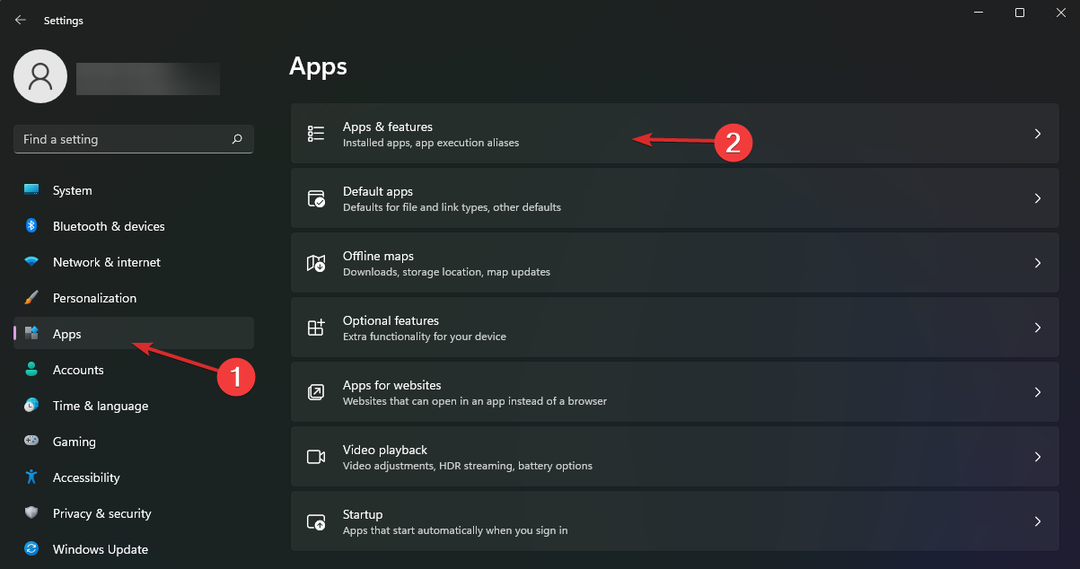
- 앱 목록에서 Roblox를 찾아 오른쪽에서 점 3개 버튼을 클릭하고 제거.
- 프로세스가 완료된 후 Roblox 웹사이트로 이동하여 최신 버전의 게임을 다운로드하고 새 복사본을 다시 설치하세요.
E01은 너무 많은 정보를 제공하지 않기 때문에 가장 특이한 Roblox 오류 코드 중 하나입니다. 마냥 변덕스럽진 않아요 Roblox 오류 코드 280, 하지만 꽤 가깝습니다.
Roblox의 오류 코드 E01은 일반적으로 서버 문제로 인해 발생하며 대부분의 경우 기다리면 됩니다. 그러나 가이드에서 제공한 솔루션이 문제를 해결하는 데 도움이 되기를 바랍니다. 이제 문제 없이 Roblox를 플레이할 수 있습니다.
- Roblox 오류 267: 해결 방법
- 수정: Cyberpunk 2077 손상되거나 누락된 스크립트 파일 오류
- Roblox 루프 중단 구성: 문제를 해결하는 4가지 방법
- Social Club 시작 실패: 설치 코드 1 [수정]
- SDL2.dll을 찾을 수 없음: 문제를 해결하거나 다시 다운로드하는 방법
연결 문제로 인해 발생하는 또 다른 문제는 Roblox 오류 코드 901, 하지만 이 문서의 해결 방법이 이 문제를 해결하는 데 도움이 될 것입니다.
만약에 Roblox가 전혀 시작되지 않습니다. 이 문제를 영원히 해결할 수 있는 올바른 가이드가 있습니다.
다른 질문이 있는 경우 아래 댓글 섹션을 사용하여 메모를 남기는 것이 좋습니다.


![Windows 10에서 Diablo 2가 지연됨 [GAMER 'S GUIDE]](/f/a3456a03691e69ee2dc866339f3a6921.jpg?width=300&height=460)